Установить навител на штурман
Обновлено: 05.07.2024
Для пользователей автонавигаторов, автомагнитол и штатных головных устройств стали доступны обновления программного обеспечения Навител Навигатор 9.10, а также карты релиза Q3 2018.
Что нового в Навител Навигатор 9.10:
Оповещения о приближении к камерам контроля, потенциально опасным местам и сервисным службам
Обновленная версия программы была дополнена системой заметных оповещений о ближайших навигационно значимых объектах с указанием расстояния до них. Водитель заблаговременно получает предупреждения о камерах контроля дорожного движения (14 типов), потенциально опасных местах (9 типов) и сервисных службах (7 типов). Детальная база объектов включает в себя информацию не только о типе камеры, но и о направлении контроля камеры (встречное, попутное), текущей и рекомендованной скорости в зоне контроля и другой полезной информации по маршруту.

Камеры:
- Скорость (Стационарная камера контроля соблюдения скоростного режима). Данный тип камер производит замер скорости движения транспортных средств.
- Полоса для общественного транспорта (Стационарная камера контроля соблюдения требований разметки с целью недопущения движения по полосе, предназначенной для общественного транспорта). Данный тип камер фиксирует движение автомобиля по полосе, предназначенной для общественного транспорта (автобус, троллейбус, трамвай и т.п.).
- Полоса для такси (Стационарная камера контроля соблюдения требований разметки с целью недопущения движения по полосе, предназначенной для такси). Данный тип камер фиксирует движение автомобиля по полосе, предназначенной для такси.
- Полоса для велосипедов (Стационарная камера контроля соблюдения требований разметки с целью недопущения движения по полосе, предназначенной для велосипедов). Данный тип камер фиксирует движение автомобиля по полосе, предназначенной для велосипедов либо движение автомобиля по велодорожке.
- Движение по обочине (Стационарная камера контроля соблюдения требований разметки с целью недопущения движения по обочине). Данный тип камер фиксирует движение автомобиля по полосе аварийной остановки либо обочине.
- Стоп-линия (Стационарная камера контроля заезда за СТОП-линию).
- Сплошная линия разметки (Стационарная камера контроля пересечения сплошной линии разметки) Данный тип камер фиксирует перестроение автомобиля через сплошную линию разметки и/или разделительные островки. Также в данный тип входят камеры, контролирующие положение автомобиля на проезжей части в соответствующей полосе при совершении маневра (поворот, разворот).
- Красный сигнал светофора (Стационарная камера контроля проезда на запрещающий сигнал светофора).
- Выезд на перекресток при заторе (Стационарная камера контроля остановки на перекрестке в случае образования затора за ним). Данный тип камер фиксирует факт остановки автомобиля на перекрестке, где остановка запрещена специальной разметкой и/или знаками. Выезд на такие перекрёстки запрещен, если отсутствуют условия для беспрепятственного проезда через него.
- Неиспользование ремней безопасности (Стационарная камера контроля использования ремней безопасности).
- Правила парковки (Стационарная камера контроля выполнения требований правил парковки).
- Неиспользование света фар (Стационарная камера контроля выполнения требований использования световых приборов).
- Использование мобильного телефона (Стационарная камера контроля за соблюдением правил использования телефона во время движения - неиспользование устройств громкой связи).
- Запрет движения грузовых автомобилей (Стационарная камера контроля проезда грузового транспорта в зоны, где его движение запрещено).
Предупреждения:
- Мобильная камера (Нестационарная камера контроля дорожного движения). К данной категории относятся места расположения патрульных автомобилей, нестационарных камер контроля движения и т.п.
- Нерегулируемый железнодорожный переезд (Нерегулируемый железнодорожный переезд).
- Пешеходный переход (Нерегулируемый пешеходный переход).
- Опасный перекресток (Аварийно опасный перекресток).
- Опасный поворот (Аварийно опасный поворот).
- Внимание, дети! (Возможно появление детей на дороге).
- Ограниченный доступ (Запретная зона: пограничная зона, зона ограниченного доступа, зона вооруженного конфликта и т.п.).
- Лежачий полицейский (Искусственная неровность: лежачий полицейский).
- Внимание, изменение скорости (Возможно резкое изменение скорости потока транспорта).
Сервисы:
- Транспортная инспекция (Транспортная инспекция).
- Весовой контроль (Весовой контроль).
- Отделение полиции (Стационарный пост полиции).
- Таможенный контроль (Таможенный пост (пересечение границы)).
- Экологический контроль (Контроль экологического класса автомобиля).
- Ограниченный доступ для грузовиков (Ограниченный доступ грузового транспорта). В отличие от камеры, контролирующей полный запрет движения грузового транспорта, данный тип предназначен для маркировки мест, где доступ грузового транспорта ограничен: возможен въезд по пропускам, разрешениям и т.п.
- Пункт оплаты (Пункт взимания оплаты).
Обновлено отображение скоростных ограничений
Допустимая скорость движения на участке дороги теперь отображается по центру навигационного меню, рядом с текущей скоростью автомобиля. При превышении установленного значения программа отправляет визуальные предупреждения: оранжевый цвет – превышение скорости до 10 км/ч; красный – высокий уровень опасности, превышение скорости на 11 км/ч и более*.

*По умолчанию устройство оповещает о превышении скорости на 10 км/ч. Изменить пороговое значение можно в настройках Навител Навигатор (Меню > Настройки > Предупреждения > Штраф на скорость)
Поддержка актуальных карт релиза Q3 2018
Пользователи автонавигаторов, автомагнитол и штатных головных устройств с предустановленным ПО Навител Навигатор получили доступ к свежему релизу цифровых карт Q3 2018. Расширен список городов с детализацией до дома. Новые карты содержат полную информацию о дорожной сети, актуальные данные о направлении движения, развязках и скоростном режиме. Подробная база POI была расширена и дополнена новыми заправочными пунктами, кафе, банкоматами, туристическими достопримечательностями и прочими полезными объектами инфраструктуры.


Сергей Котов ![]()
запись закреплена
Установил на штурман плей 500бт навител, работает отлично.
Но, хотел бы узнать, может кто знает где можно прошивку новую скачать на него?
У меня сейчас версия : V3.6.Y104.08.26



Сергей Котов ответил Анне

Сергей, не откапала. В итоге на радио-рынке мне вкачали в мой навигатор, карты навител.
А вообще по слухам у штурмана последнее обновление было в 2012 году.. Но в связи с закрытием компании..даже нет смысла искать их карты, т.к потом все равно старые будут..
З.ы: так что прошить навигатор под другие карты, будет оптимальным вариантом.


Сергей Котов ответил Анне
Анна, Да, другие карты то я сам уже поставил давно. Я именно про саму прошивку говорил. Тогда получается что у меня стоит самая последняя прошивка.
А карты. Я сам поставил навител и скачал последние карты с торентов, там кстате все очень легко делается, не обязательно ходить на рынок и тратить деньги :)
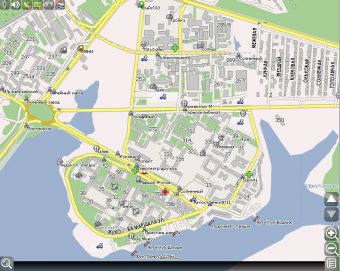
- Как установить Навител на навигатор
- Как активировать навител
- Как устанавливать карты на "Навител"
Обычно GPS-навигаторы продаются с уже загруженными версиями карт и программ навигаций. Однако некоторым автомобилистам требуется установка дополнительных карт, которые не содержатся в данной программе. Также зачастую владельцы навигаторов стремятся совместить на одном устройстве несколько навигационных программ для удобства пользования.
Установить Навител на навигатор можно двумя способами. Купите официальную лицензионную программу Навител с картами и установите ее на навигатор, пошагово следуя инструкции.
Скачайте карты Навител на ваш компьютер. Подключите навигатор или флешку с программой навигации к компьютеру через USB-кабель. Создайте в корне устройства с программой отдельную папку, куда вам необходимо скачать дополнительные карты. Ничего не меняйте в остальных папках, ничего не помещайте в них. Пользуйтесь исключительно вновь созданной папкой.
После окончания индексации нажмите кнопку с галочкой. Пользуясь новой картой, просто выбирайте ее в списке атласов.
Либо скачайте на ваш компьютер карты Навител с неофициальных сайтов. Помните, что устанавливая их на свое навигационное устройство, вы рискуете не только качеством ориентирования, но и комфортом передвижения, самим навигатором, а также безопасностью компьютера.
Программа для навигации со спутника "Навител" поддерживается любым устройством с одной из операционных систем: Windows Mobile, Windows Phone, iOS, Android, BlackBerry. Если на навигаторе или любом другом коммуникаторе предусмотрен датчик распознавания карт, который работает на основе одной из перечисленных оболочек, то можно загрузить данную утилиту. Здесь мы рассмотрим, как установить "Навител" на навигатор.
Где найти программу
Можно скачать приложение с Google Play. Для этого достаточно ввести в поисковике браузера название сервиса.
Если установка предполагается на навигатор в автомобиль, то сохраненный файл можно сначала поместить на флешку, а затем вручную перегрузить его на само устройство, вставив в него USB-накопитель. Для того чтобы установить программу, навигатор можно подключить и напрямую к компьютеру. Нужно лишь создать на открывшемся диске папку для карт в корневом разделе.

Кроме инструментов Google, любую версию программы можно скачать сразу на официальном сайте. Там предоставят пробную версию.
Процесс установки
Когда папка создана, в навигаторе необходимо найти атлас и открыть его. Там создать еще одну папку. Во всплывшем окне указать путь к новой карте, просто кликнув "Создать атлас".
Установить программу "Навител" на навигатор будет достаточно просто, если она имеет лицензию. Нужно лишь нажать пару кнопок, и включится пошаговая инсталляция, которая пройдет очень быстро.
Еще можно устанавливать программу на телефон. В случае загрузки приложения с Google, все произойдет максимально быстро еще во время скачивания.
Преимущества официальной версии
Когда программа установлена, ее нужно зарегистрировать на официальном сайте. Это приложение имеет условно-бесплатный статус. После успешной регистрации на сайте станут доступными платные, более расширенные версии, которые будут всегда актуальными. Официальная оплаченная программа поддерживает все карты, которые загрузил пользователь. Кроме того, она постоянно обновляется. Стоимость ее невелика, всего около 600 рублей.

Для установки программы с официального сайта нужно в параметрах загрузки задать тип устройства и операционную систему. После того как приложение загружено, его надо всего лишь запустить, и оно само начнет работу.
В зависимости от типа устройства процесс установки может отличаться. Более подробную инструкцию можно найти на официальном сайте.
Инструкция по бесплатной установке
Установить бесплатно "Навител" на навигатор можно с помощью карты памяти, которую поддерживает устройство. Для этого нужно:

Система запросит указать запускаемую программу. Там нужно будет выбрать файл загрузки "Навител". Когда программа установится, в папку Maps необходимо подгрузить карты, которые также можно найти в Интернете. Для этого устройство памяти нужно вынуть и подключить к компьютеру.
Когда флешка будет снова вставлена, все должно работать. Аналогичным образом можно установить "Навител" на навигатор Explay.
Подробнее об установке карт с официального сайта
Для того чтобы установить карты "Навител" на навигатор, нужно зарегистрироваться на navitel.ru. В "Личном кабинете" следует добавить устройство: ввести название и лицензионный ключ. Если последнего нет, то его можно купить прямо на сайте. После этого ключ необходимо активировать. Для этого нужно выбрать тип активации (через программу), название устройства, серийный номер и лицензию от "Навител", которую можно также купить прямо там.
Далее нажимаем на соответствующее слово под серийным номером и выбираем "Автонавигатор", после чего подбираем подходящую карту и переносим ее в "корзину".
Проделав все действия по инструкции, которые предоставит сайт, нужно будет немного подождать, пока на почту не придет письмо с лицензионным ключом для активации карты и дальнейшие инструкции.

Как совет, нужно качать карты не только страны, но и всего мира. Это поможет не заблудиться в чужих городах во время дальних путешествий. Карты распространены не только на Россию, но и на всю Европу. Они постоянно обновляются через Интернет.
Как обновлять
Мы рассмотрели, как установить "Навител" на навигатор. Программу и карты нужно регулярно обновлять. Для этого в "Личном кабинете" в разделе "Мои устройства" есть ссылка с доступными обновлениями. Там целый список с моделями навигаторов, среди которых нужно выбрать свою, после чего можно скачивать последнюю версию программы. Она весит всего около 30 мегабайт.
Также можно настроить автоматическое обновление. Для этого на навигатор нужно загрузить дополнительную утилиту Navigation Updater. Она работает только на компьютерах с операционной системой Windows. Владельцы "Мака" могут пользоваться только ручным обновлением. Для этого нужно лишь стереть прежние файлы и записать новые. Карты придется либо удалить и скачать заново, либо переместить на время в другое место.

Главное, выделить достаточно памяти. Перед тем как установить "Навител" на навигатор, необходимо внимательно изучить инструкцию. Достаточно часто программа выдает ошибку при нехватке места на карте. Выход из ситуации – перенос всей информации на флешку большего размера.
Тут важно не просто скопировать файлы, а проделать ряд дополнительных действий, иначе программа не будет распознавать ни одной карты.
Что нужно сделать:
- Деактивировать ключ в личном кабинете.
- Пройти все вышеперечисленные шаги заново.
Следует учитывать, что деактивировать ключ можно только один раз, то есть нужно быть осторожными при выборе флешки.
Вот мы и рассмотрели, как установить "Навител" на навигатор. Процесс достаточно простой, но в случае, если нужна постоянная актуальная информация, может потребоваться определенное время и терпение для дальнейших удобств.
Читайте также:

